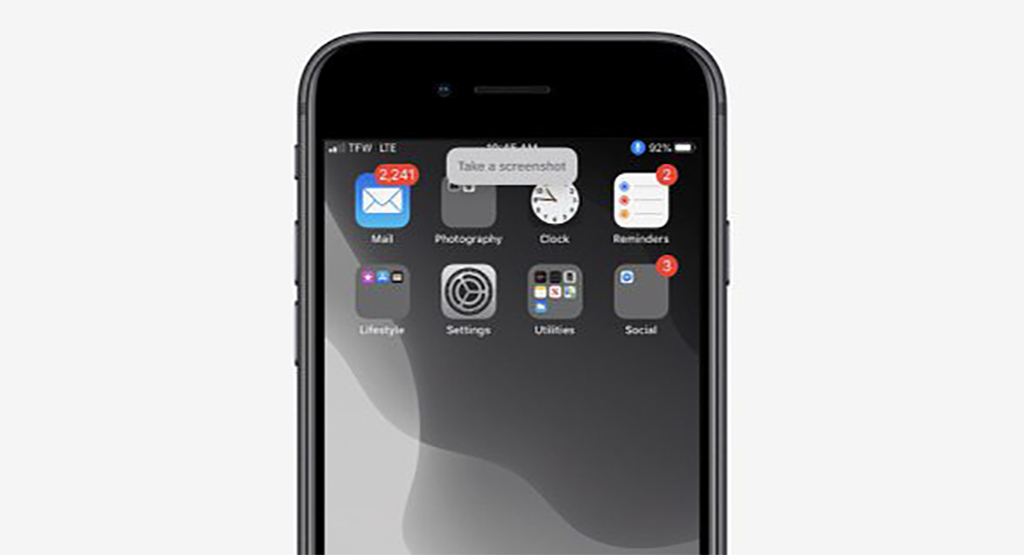อย่างที่รู้กันว่า Apple หลาย ๆ ตัวเปิดให้สั่งงานด้วยเสียงได้แล้ว ซึ่งเป็นหนึ่งในฟีเจอร์ Accessibility/การช่วยการเข้าถึง ที่สร้างมาเพื่ออำนวยความสะดวกให้กับผู้ใช้งานที่เคลื่อนไหวไม่สะดวกนะ ซึ่งฟีเจอร์ก็ยังช่วยให้ผู้ทั่วไปใช้งานอุปกรณ์ Apple ได้ง่ายขึ้นอีกด้วย
หากคุณต้องการเปิดการใช้งานด้วยคำสั่งเสียงหรือ Voice Control ก็ทำได้ง่าย ๆ ตามนี้เลยค่ะ
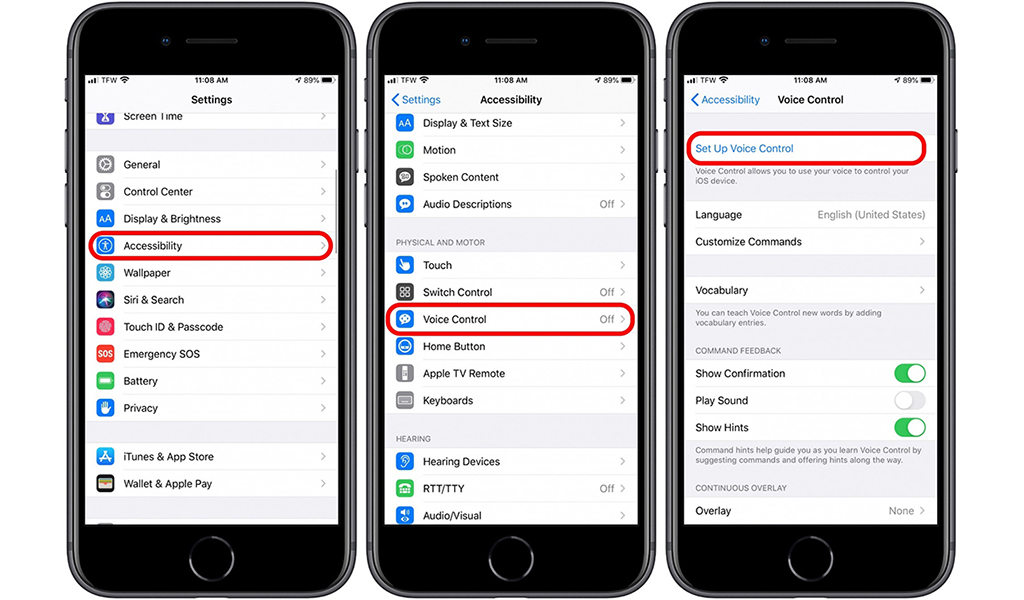
- เปิด Settings/การตั้งค่า
- เข้าไปยัง Accessibility/การช่วยการเข้าถึง
- ไปยัง Voice Control/การสั่งการด้วยเสียง
- เลือก Set Up Voice Control/ตั้งค่าการสั่งการด้วยเสียง
- เลือก Continue/ดำเนินการต่อ
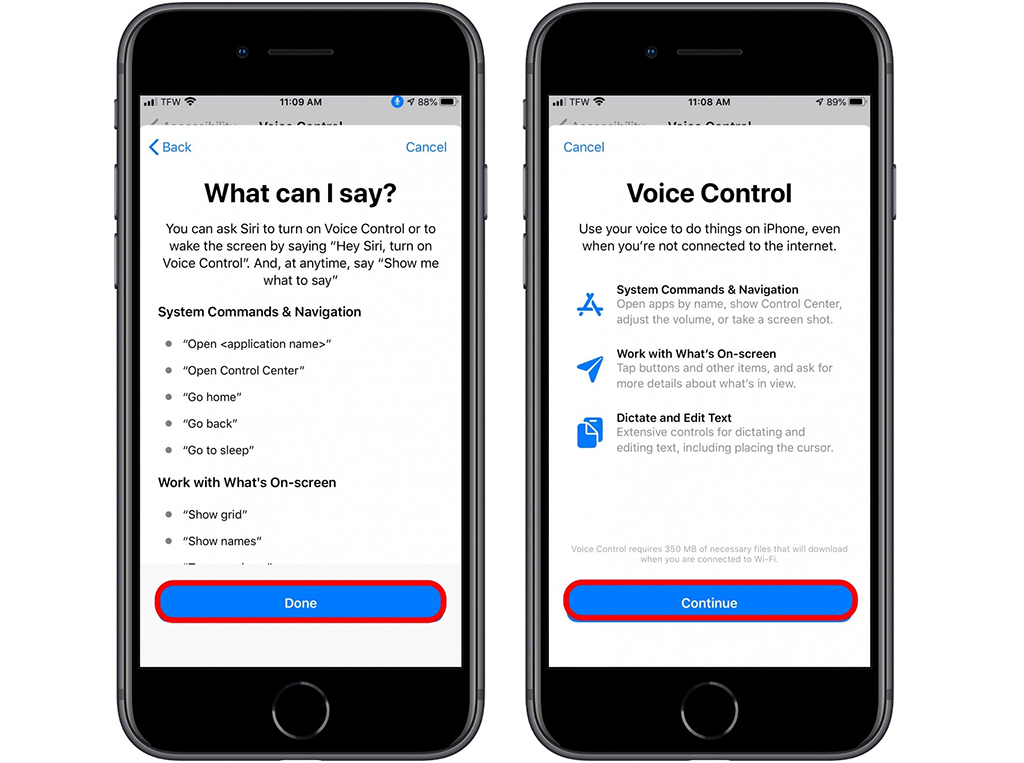
- อุปกรณ์จะแสดงข้อความสำหรับสั่งงานด้วยเสียงให้คุณเห็น ซึ่งการสั่งงานจะใช้ภาษาอังกฤษ
- กด Done/เสร็จสิ้น
หลังจากตั้งค่าเสร็จแล้ว ลองสั่งงานด้วยเสียงกันบ้างนะคะ อย่างการถ่ายภาพหน้าจอ คุณสั่งให้ iPhone/iPad ทำให้คุณได้ค่ะ ง่าย ๆ ดามวิธีด้านล่างนี้เลย
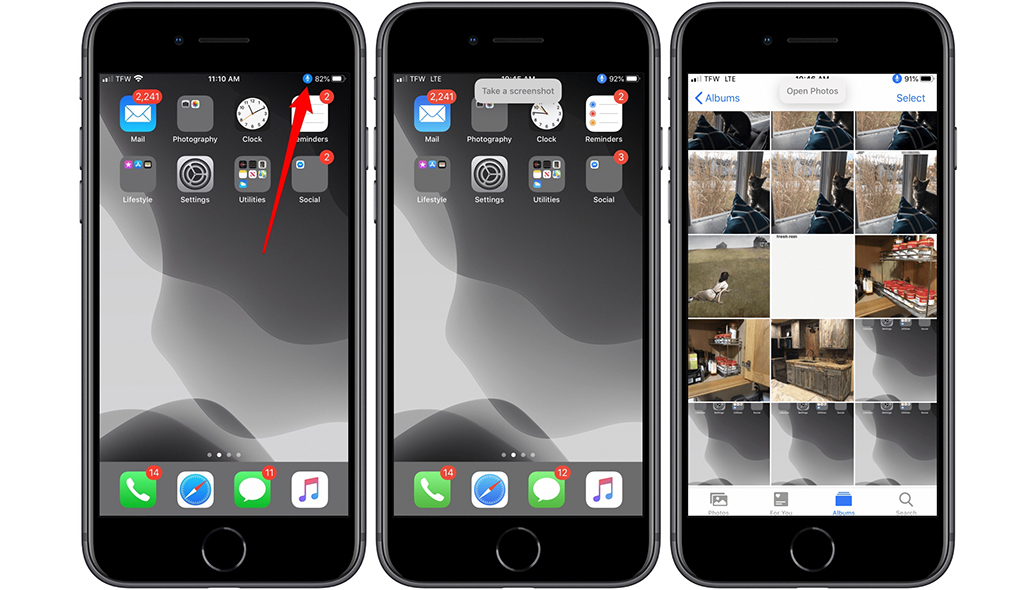
การตั้งค่าการถ่ายรูปหน้าจอหรือ Screenshot ด้วยเสียง
- สังเกตว่ามีไอคอนไมโครโฟนสีฟ้าอยู่ตนงมุมบนขวาหรือไม่ ถ้าไม่มี ให้กดปุ่ม Home รัว ๆ 3 ครั้งติดต่อกัน หรือกดปุ่มข้างตัวเครื่อง 3 ครั้งติดต่อกันสำหรับ iPhone ที่ไม่มีปุ่ม Home
- พูดคำว่า “Take screenshot” หรือ “take a screenshot” เท่านี้ก็เสร็จเรียบร้อย
- เรียกดูภาพได้ง่าย ๆ ด้วยการพูดคำว่า “Open Photos” รูปที่คุณเพิ่งถ่ายหน้าจอไว้จะถูกเก็บไว้ที่อัลบั้ม Screenshot/ภาพถ่ายหน้าจอ และ Recent albums/ล่าสุด
- กดปุ่ม Home หรือปุ่มด้านข้างตัวเครื่องสามครั้งติดกัน เพื่อปิดการใช้งาน
ที่มา iphonelife.com (1) และ iphonelife.com (2)